Mac'inizi en son macOS'a güncellediniz ve şimdi Masaüstünüzde Yeniden Yerleştirilen Öğeler adlı bir klasör var mı? Bu klasörün ne içerdiğini ve onu nasıl ele almanız gerektiğini merak ediyor musunuz? Olduğu gibi bırakmalı, dosyaları geri yüklemeli mi yoksa çöp kutusuna mı atmalısınız? Sorularınız varsa, bazı cevaplarımız var. Öyleyse okumaya devam edin!
İçindekiler
- Masaüstünde bir takma ad!
-
Peki bu Yeniden Yerleştirilen Öğeler klasör(ler)inde neler var? Ve ilgilenmem gerekiyor mu?
- Yeniden Yerleştirilen Öğelerden herhangi bir dosya kurtarmam gerekir mi?
- Yeniden Yerleştirilen Öğelerin içinde Kayıp ve Bulunan bir klasör mü görüyorsunuz?
-
Bu Yeniden Yerleştirilen Öğeler klasörünü saklamam gerekir mi? Yoksa silebilir miyim?
- Yeniden konumlandırılan öğeler klasör(ler)indeki diğer tüm dosyaları kaldırmaya ne dersiniz?
-
Çöp kutunuzu silemiyor veya boşaltamıyor musunuz? Yeniden konumlandırılan öğeleri silmeye çalışırken bir hata mesajı mı alıyorsunuz?
- macOS'un SIP'sini (Sistem Bütünlüğü Koruması) devre dışı bırakmak konusunda rahat olan kişiler için
- İlgili Mesajlar:
Masaüstünde bir takma ad!
Öncelikle, Masaüstünüzdeki klasörün aslında bir takma ad olduğuna dikkat edin; bu nedenle, Mac'inizin Paylaşılan Kullanıcılar klasöründe bulunan başka bir klasörü işaret ediyor. Takma ad, belirli dosyalara, klasörlere, sunuculara veya uygulamalara hızlı erişim sağlamak için yalnızca bir işaretçi dosyası veya kısayoldur. Bir klasörün veya dosyanın köşesinde bir ok görürseniz, bu bir takma addır!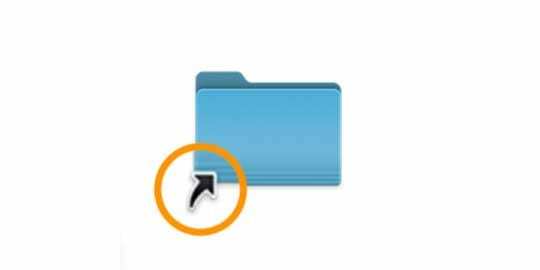
Bu Masaüstü takma adına tıkladığınızda, asıl klasöre atlar. Ayrıca, Paylaşılan klasörünüze bir göz atarsanız, bu yeniden konumlandırılan öğeler klasörünün daha fazlasını görebilirsiniz; şimdi daha önce yeniden konumlandırılmış öğeler olarak etiketlenmiştir. Birkaç macOS beta sürümünü test ettim ve sonuç olarak Paylaşılan Kullanıcı klasörümde yeri değiştirilen öğelerle dolu yaklaşık 6 klasör var. 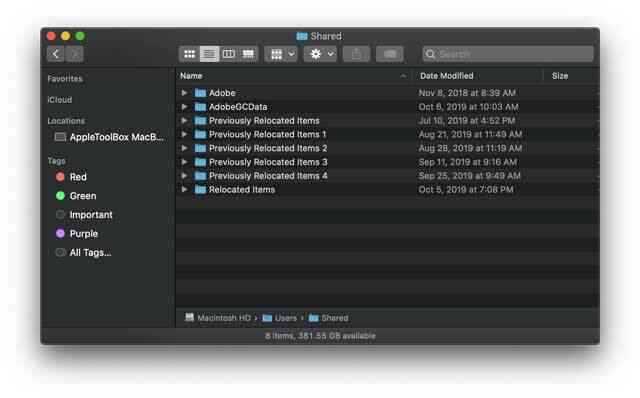
Masaüstünüzü dağınıklıktan uzak tutmak istiyorsanız, bir takma adı silmek her zaman güvenlidir; bir takma adı kaldırmak hiçbir zaman dosyaları silmez.
Peki bu Yeniden Yerleştirilen Öğeler klasör(ler)inde neler var? Ve ilgilenmem gerekiyor mu?
Klasörü açtığınızda “Relocated Items Nedir?” isimli bir pdf dosyası görmelisiniz. Bu, Apple'ın otomatik olarak bu klasöre yerleştirdiği bir belgedir. Apple bu dosyayla sizi rahatlatmayı ve bu klasörü neden gördüğünüzü açıklamayı amaçlıyor. 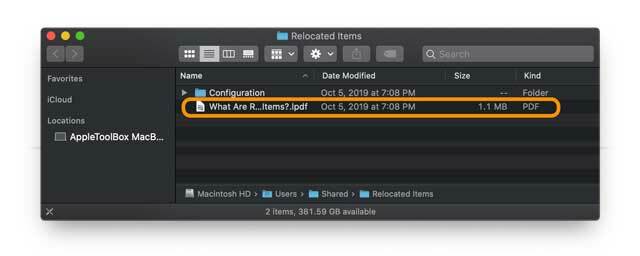
Özetle, bu taşınan öğeler klasöründe gördüğünüz dosyalar, Apple'ın mevcut macOS sürümünüzle uyumlu olmadığını belirlediği dosyalardır. Mac'inizi yeni bir macOS'e güncellediğinizde, Apple bu uyumsuzlukları algılar ve artık değer sağlamadıkları veya çalışmadıkları için bu dosyaları karantinaya alır. 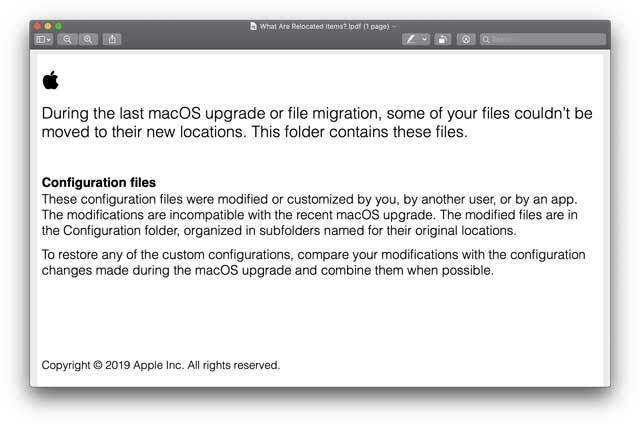
Bu dosyaların çoğu, asla fark etmediğiniz şeylerdir. Uyumsuz .plist'ler, güvenlik ayarları, güncel olmayan yapılandırma ve dizin dosyaları ve önceki macOS veya Mac OS X sürümünüzde arka planda çalışan diğer ayarlar gibi dosyalar.
Yeniden Yerleştirilen Öğelerden herhangi bir dosya kurtarmam gerekir mi?
Dosyaları daha önce kullanıcı klasörünüz yerine kök dizininizde (/) depoladıysanız, macOS bu dosyaları bu Yeniden Yerleştirilen Öğeler klasörüne taşır. Bunları gözden geçirmelisiniz ve saklamak istediğinize karar verirseniz, kullanıcı klasörünüze taşıyın.
Yeniden Yerleştirilen Öğelerin içinde Kayıp ve Bulunan bir klasör mü görüyorsunuz?
Bu Yeniden Yerleştirilen Öğeler klasörünün içinde Kayıp ve Bulunan adlı bir klasör bulursanız, içine bir göz atmak ve tüm bu dosyalara göz atmak iyi bir fikirdir. Halihazırda başka bir yerde sakladığınız dosyaların kopyaları olabilirler, ancak hiç kaydetmediğiniz veya bir şekilde kullanıcı klasörünüzün dışına taşınmış dosyalar da olabilirler.
Bir dosyayı anlamlandıramıyorsanız, devam edin ve bir sonrakini kontrol edin. Sistem dosyalarını değil, oluşturduğunuz ve saklamak istediğiniz dosyaları korumak istiyorsunuz.
Bu Yeniden Yerleştirilen Öğeler klasörünü saklamam gerekir mi? Yoksa silebilir miyim?
İlk olarak, Mac'inizin Masaüstündeki klasör aslında bir takma ad olduğundan, bunu herhangi bir yansıma olmadan güvenle silebilirsiniz. Asıl dosyalar Paylaşılan Klasörünüzde bulunduğundan, söz konusu Masaüstü takma adını sildiğinizde bunlar Mac'inizde kalır.
Apple, yeri değiştirilen bu öğeleri Paylaşılan Kullanıcı klasörünüzde tutmanızı önerir. 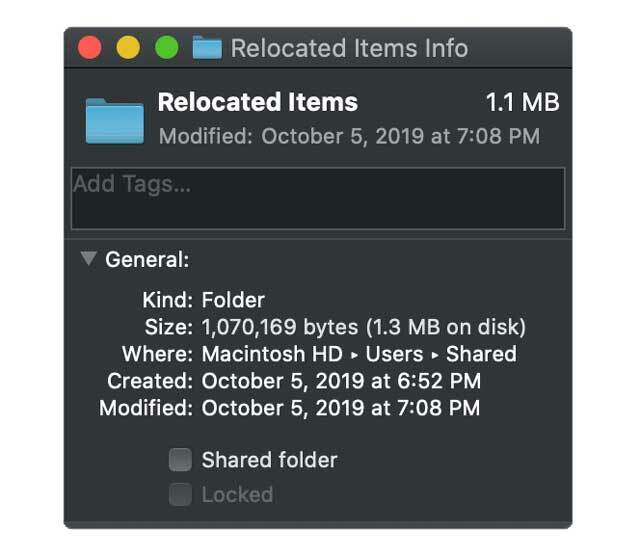
Ve genellikle, boyut oldukça küçüktür. Gerçekten de, çoğu zaman alanın çoğunu kaplayan PDF'dir. Örneğin, benim için, mevcut taşınan öğeler klasörü, Apple'ın PDF'si 1.1 MB'lık alanla yaklaşık 1.3 MB'dir. Yani taşınan dosyalar hiç de çok büyük dosyalar değil! 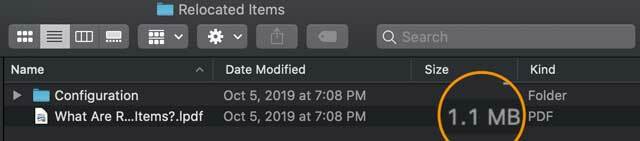
Apple'ın PDF'sini herhangi bir sonuç olmadan güvenle kaldırabilirsiniz.
Bu ekstraları kaldırmak istiyorsanız veya kaldırmanız gerekiyorsa, önce en büyük dosyayla başlayın; bu genellikle Apple PDF açıklamasıdır. Ve asla işletim sistemi dosyanızın bir parçası olmadığı için kaldırmak tamamen güvenlidir.
Bu pdf de dahil olmak üzere bu taşınan öğe dosyalarından herhangi birini kaldırmak için, çöp kutusuna taşımak için bir yönetici şifresi girmeniz gerekir. 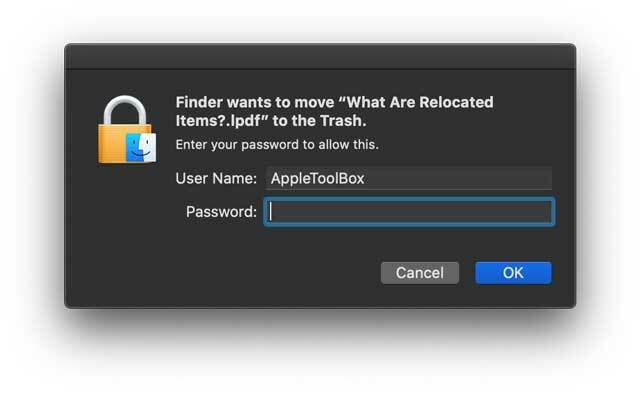
Yeniden konumlandırılan öğeler klasör(ler)indeki diğer tüm dosyaları kaldırmaya ne dersiniz?
Çoğu kişinin Paylaşılan Kullanıcı klasöründe bu dosyalara dokunmadan bırakmasını öneririz. Alan önemliyse PDF'leri kaldırın, gerisini "olduğu gibi" bırakın.
Ancak, yeri değiştirilen bu öğelerin Mac'inizin Paylaşılan kullanıcı klasöründe olmasını gerçekten istemiyorsanız, önce bunları çöp kutusuna taşımanızı öneririz AMA silmeyin (henüz değil).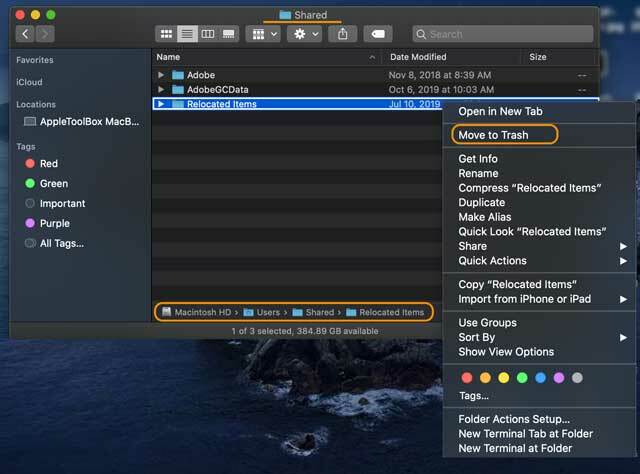
- içindeki orijinal klasöre baktığınızı doğrulayın. Mac > Kullanıcılar > Paylaşılan > Yeniden Yerleştirilen Öğeler
- Yeniden Yerleştirilen Öğeler klasörünü seçin ve çöp kutusuna sürükleyin veya sağ tıklayın (kontrol tuşuna basarak tıklayın) ve Çöp kutusuna taşıyın
- Bu klasörü çöp kutusuna taşımak için şifrenizi girin
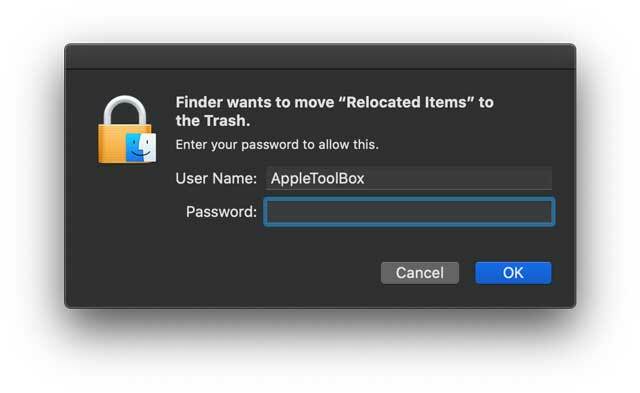
- Parolanızı girmeniz için iletiyi görmüyorsanız, takma adı Paylaşılan kullanıcı klasörüne değil, masaüstünüze atıyorsunuzdur.
Bu dosyalar çöp kutusuna atıldıktan sonra, çöpü boşaltmaya karar vermeden ÖNCE gerçekten gereksiz olduklarından emin olmak için Mac'inizde birkaç gün çalışın.
Çöp kutunuzu silemiyor veya boşaltamıyor musunuz? Yeniden konumlandırılan öğeleri silmeye çalışırken bir hata mesajı mı alıyorsunuz?
Yeniden konumlandırılan öğeler klasöründe ne tür dosyalar olduğuna bağlı olarak, gerekli olduğu veya macOS tarafından kullanıldığı için dosyanın değiştirilemeyeceği veya silinemeyeceğine dair bir mesaj görebilirsiniz. 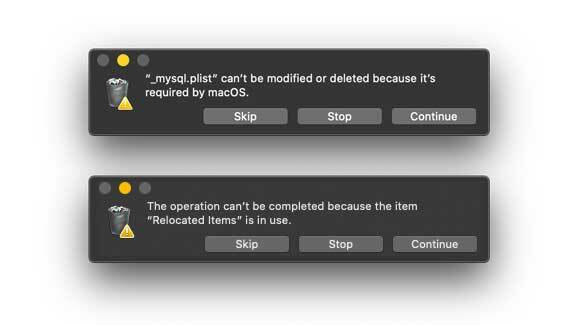
Çoğu kişi için bu dosyaları Paylaşılan Kullanıcı klasörünüze geri taşımanızı öneririz; bunları barındırmak için yeni bir Yeniden Yerleştirilen Öğeler klasörü oluşturmanız gerekebilir.
macOS'un SIP'sini devre dışı bırakmak konusunda rahat olan kişiler için (Sistem Bütünlüğü Koruması)
- macOS Kurtarma Modunda yeniden başlatın (başlangıçta Command +R tuşlarına basın)
- Kurtarma modunda bir Terminal oturumu açın (üstten Yardımcı Programlar > Terminal'i seçin)
- Komutu kullanarak SIP'yi devre dışı bırakın csrutil devre dışı
- Yeniden başlatın ve şimdi bu Yeniden Yerleştirilen Öğeler klasörünü çöp kutusuna taşıyarak ve boşaltarak silmeyi deneyin.
- Kurtarma Modunda yeniden başlatın
- Kurtarma modunda başka bir Terminal oturumu açın
- SIP'yi komutla yeniden etkinleştirin csrutil etkinleştir
- yeniden başlat

Amanda Elizabeth (kısaca Liz), profesyonel yaşamının büyük bir bölümünde her türden insanı kendi benzersiz hikayelerini anlatmak için medyayı bir araç olarak nasıl kullanacakları konusunda eğitti. Başkalarına öğretmek ve nasıl yapılır kılavuzları oluşturmak hakkında bir iki şey biliyor!
Müşterileri şunları içerir: Edutopia, Scribe Video Center, Third Path Institute, Bracket, Philadelphia Museum of Art, ve Büyük Resim İttifakı.
Elizabeth, Medya Yapımcılığı alanında Güzel Sanatlar Yüksek Lisans derecesini Temple Üniversitesi'nden aldı ve burada Film ve Medya Sanatları bölümlerinde yardımcı öğretim üyesi olarak lisans öğrencilerine de ders verdi.